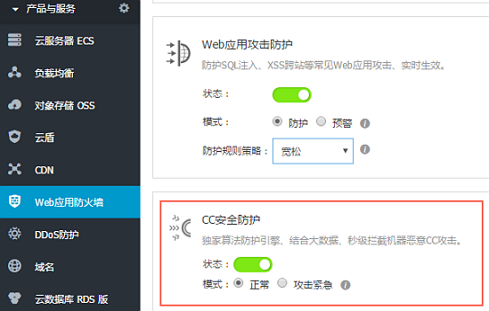使用云服务器 ECS 时,若出现服务的速度变慢,或 ECS 实例突然断开,可以考虑服务器带宽和 CPU 是否有跑满或跑高的问题。若您预先创建报警任务,当带宽和 CPU 跑满或跑高时,系统将自动进行报警提醒。Linux 系统下,您可以按如下步骤进行排查:
1.定位问题。找到影响带宽和 CPU 跑满或跑高的具体进程。
2.分析处理。排查影响带宽和 CPU 跑满或跑高的进程是否正常,并分类进行处理。
对于 正常进程:您需要对程序进行优化或者升级服务器配置。
对于 异常进程:您可以手动对进程进行查杀,也可以使用第三方安全工具去查杀。
本文相关配置及说明已在 CentOS 6.5 64 位操作系统中进行过测试。其它类型及版本操作系统配置可能有所差异,具体情况请参阅相应操作系统官方文档。
如果云服务器 ECS Linux 系统的 CPU 持续跑高,则会对系统稳定性和业务运行造成影响。本文对 CPU 占用率较高问题的排查分析做简要说明。
CPU 跑满或跑高的问题定位
若云服务器 ECS 的 CPU 持续跑高,会对系统的稳定性和业务运行造成影响。Linux 系统下,查看进程的常用命令如下:
ps -aux
ps -ef
top
Linux 系统中,通常使用 top 命令来查看系统的负载问题,并定位耗用较多 CPU 资源的进程。
操作步骤
1.通过控制台管理终端连接到 ECS 实例,参见使用远程连接功能连接 ECS 实例。
说明:资源负载异常时,通常无法通过 SSH 进行远程连接,建议您通过控制台管理终端进行连接。
2.通过 top 命令查看系统当前的运行情况。
针对负载问题,您只需关注回显的第一行和第三行信息,详细说明如下。
top 命令的第一行显示的内容 17:27:13 up 27 days, 3:13, 1 user, load average: 0.02, 0.03, 0.05 依次为 系统当前时间 、系统到目前为止已运行的时间、当前登录系统的用户数量、系统负载,这与直接执行 uptime 命令查询结果一致。
top 命令的第三行会显示当前 CPU 资源的总体使用情况,下方会显示各个进程的资源占用情况。
3.通过字母键 P,可以对 CPU 使用率进行倒序排列,进而定位系统中占用 CPU 较高的进程。
说明:通过字母键 M, 您可以对系统内存使用情况进行排序。如果有多核 CPU,数字键 1 可以显示每核 CPU 的负载状况。
4.通过 ll /proc/PID/exe 可以查看每个进程 ID 对应的程序文件。
CPU 跑满或跑高的分析处理
CPU 的跑满或跑高,在确认具体的进程结果后,针对异常的进程,您需要通过 top 命令将其终止;而对于 kswapd0 进程导致的内存不足等问题,您需要对系统进行规格的升级或程序的优化。
使用 top 直接终止 CPU 消耗较大的进程
您可以直接在 top 运行界面快速终止相应的异常进程。操作步骤如下:
1.若您想要终止某个进程,只需按下小写的 k 键。
2.输入想要终止的进程 PID (top 输出结果的第一列)。例如,若您想要终止 PID 为 86 的进程,输入 86 后按回车即可。
3.操作成功后,界面会出现类似 Send pid 86 signal [15/sigterm] 的提示信息。按回车确认即可。
kswapd0 进程占用导致 CPU 较高
操作系统都用分页机制来管理物理内存,系统会把一部分硬盘空间虚拟成内存使用。由于内存的速度要比磁盘快得多,所以系统要按照某种换页机制将不需要的页面换到磁盘中,将需要的页面调到内存中。
kswapd0 是虚拟内存管理中负责换页的进程,当服务器内存不足的时候 kswapd0 会执行换页操作,这个换页操作是十分消耗主机 CPU 资源的。操作步骤如下:
1.通过 top 命令查看 kswapd0 进程。
2.检查该进程是否持续处于非睡眠状态,且运行时间较长。若是,可以初步判定系统在持续地进行换页操作,kswapd0 进程占用了系统大量 CPU 资源。
3.您可以通过 free 、ps 等指令进一步查询系统及系统内进程的内存占用情况,做进一步排查分析。
4.针对系统当前内存不足的问题,您可以重启 Apache,释放内存。
带宽跑满或跑高的分析处理
对于正常进程导致的带宽跑满或跑高的问题,需要对服务器的带宽进行升级。对于异常进程,有可能是由于恶意程序问题,或者是部分 IP 恶意访问导致,也可能是服务遭到了 CC 攻击。
通常情况下,您可以使用 iftop 工具或 nethogs 查看流量的占用情况,进而定位到具体的进程。
使用 iftop 工具排查
1.在服务器内部安装 iftop 流量监控工具。
2.服务器外网带宽被占满时,如果通过远程无法登陆,可通过阿里云终端管理进入到服务器内部,运行下面命令查看流量占用情况:
iftop -i eth1 -P
3.执行 netstat 命令反查 53139 端口对应的进程。
netstat -tunlp |grep 53139
4.经反查,服务器上 vsftpd 服务产生大量流量,您可以通过停止服务或使用 iptables 服务来对指定地址进行处理,如屏蔽 IP 地址或限速,以保证服务器带宽能够正常使用。
使用 nethogs 进行排查
1.在服务器内部安装 nethogs 流量监控工具。
yum install nethogs -y
2.通过 nethogs 工具来查看网卡上进程级的流量信息,若未安装可以通过 yum、apt-get 等方式安装。举例如下:
若 eth1 网卡跑满,执行命令 nethogs eth1。
查看每个进程的网络带宽情况以及进程对应的 PID。
确定导致带宽跑满或跑高的具体进程。
3.若进程确定是恶意程序,可以通过执行 kill -TERM <PID> 来终止程序。
使用 Web 应用防火墙防御 CC 攻击
若您的服务遭受了 CC 攻击,请在 Web 应用防火墙控制台尽快开启 CC 安全防护。
1.登录 Web应用防火墙 控制台。
2.在 CC 安全防护中,启动状态按钮,并在模式中选择 正常。